Todos nós sabemos que o Android oferece a capacidade de personalizar quase tudo. Existem papéis de parede, fontes, pacotes de ícones, iniciadores e muito mais, mas se você adora ir mais fundo, pode instalar uma versão totalmente nova do Android por meio de vários ROMs personalizados. Seu dispositivo precisava ser enraizado para isso, mas isso não é a única coisa que o acesso root permite que você faça. Você pode até mesmo alterar a animação de inicialização do seu dispositivo se tiver acesso root. Para quem não sabe, a animação de inicialização é a tela de boas-vindas que você vê em todos os dispositivos ao ligá-lo.
Portanto, se você não gosta da animação de inicialização atual ou está simplesmente entediado, pode alterá-la facilmente. Existem dois métodos para fazer isso:
Método 1:
1. Neste método, você precisa de um gerenciador de arquivos com capacidade de explorador de raiz, então se você não tiver um, instale um a partir de uma série de boas opções disponíveis na Play Store.
2. No aplicativo gerenciador de arquivos em seu dispositivo Android, vá para Sistema-> Mídia, onde você encontrará um arquivo “bootanimation.zip“. Renomeie-o para o que você quiser.
3. Baixe uma animação de inicialização que você gosta no fórum Android Themes XDA ou daqui. Depois de baixado, renomeie o arquivo para bootanimation.zip.
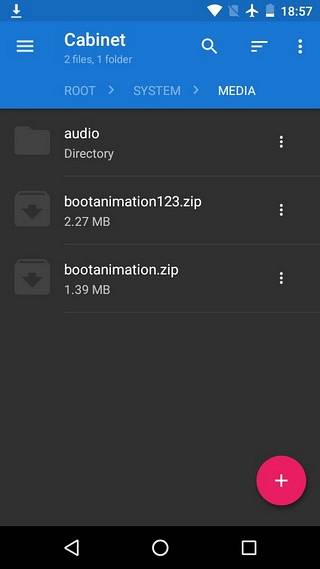
4. Então, mova o arquivo de animação de inicialização baixado para a pasta Sistema-> Mídia. Em seguida, reinicie o dispositivo e você verá a nova animação de inicialização em vez da anterior.
Método 2:
Para alterar a animação de inicialização, você pode até baixe o aplicativo raiz Boot Animations da Google Play Store, que traz uma série de animações de inicialização personalizadas junto com outros recursos interessantes. No aplicativo, você encontrará três guias para Local, Servidor e Randomize. Local é simplesmente um gerenciador de arquivos, onde você pode seguir em frente e adicionar um arquivo de animação de inicialização que acabou de baixar. O servidor inclui várias animações de inicialização que você pode baixar e instale em movimento e Randomize, como o nome sugere, permite que você veja diferentes animações de inicialização sempre que reinicializar o dispositivo.
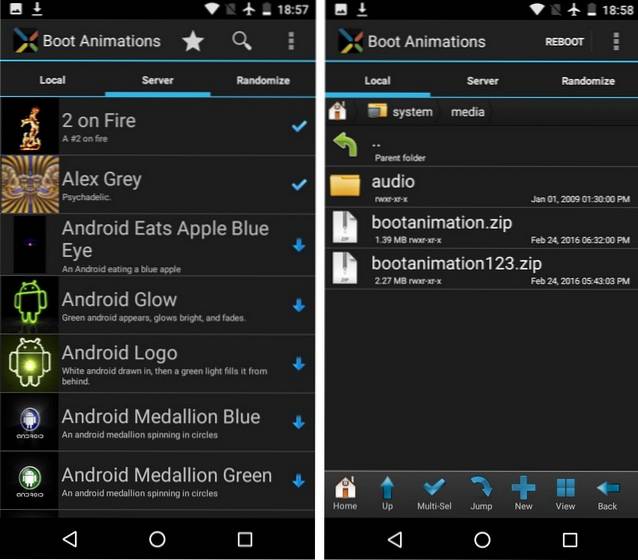
Instalar uma nova animação de inicialização é muito simples. Você pode simplesmente toque em uma animação que você gosta e selecione “Instalar“, Após o qual o arquivo de animação de inicialização será baixado e instalado. É isso e sua animação de inicialização será alterada para a que você acabou de selecionar.
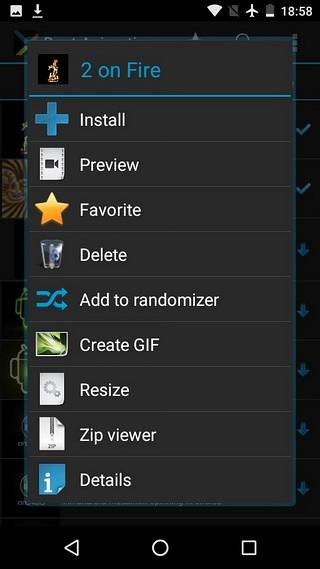
Outros recursos do aplicativo incluem a capacidade de criar suas próprias animações personalizadas, converter GIFs em animações de inicialização, redimensionar ou editar FPS de uma animação, fazer backup / restaurar e muito mais. Embora os recursos básicos do Boot Animation estejam disponíveis gratuitamente, o recurso “Randomize”, a capacidade de visualizar animações de inicialização e criar suas próprias animações estão disponíveis por meio de compras no aplicativo de $ 0,99 ou mais.
CONSULTE TAMBÉM: Como verificar o suporte USB OTG para seu telefone Android
Altere a animação de inicialização do seu dispositivo Android com facilidade
Se você sempre quis mudar a animação de inicialização do seu dispositivo Android, mas não sabia como fazer, agora você sabe! As etapas são bem fáceis, certo? Portanto, baixe uma das animações de inicialização de que você gosta e instale-a. Deixe-nos saber se você enfrentar qualquer problema ao alterar a animação de inicialização do seu dispositivo.
 Gadgetshowto
Gadgetshowto



